Para este tutorial você vai precisar dos
Plugins VM Toolbox, do Toadies, e do Super Blade Pro (preset
lux_glass,
soeclear ou
m_coconutice, a sua escolha) e de um tube.
Se quiser pode usar o mesmo que eu.
1 - Duplique seu tube e feche o original. Eu
dei um resize de 70% para não ficar muito grande no final, pois os
efeitos que vamos usar tendem a aumentar muito.
2 - Abra uma nova imagem de 400 pixels
transparente. Com a imagem do tube selecionado, clique em Edit/Copy,
em seguida, selecione a imagem transparente e clique em Edit/Paste
as New Layer. Sua Layer Palette deverá estar assim:
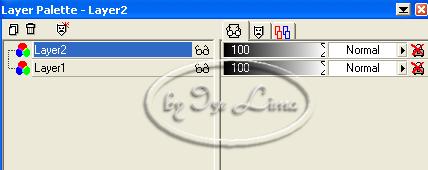
3 - Na layer palette, clique na layer 2 com
o botão direito do mouse e na janelinha que aparece clique em
duplicate:
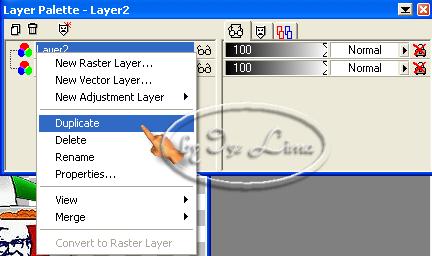
4 - Clique novamente na layer 2 e novamente
duplique. Agora vamos renomear todas as layers. Na layer palette,
clique com o botão direito do mouse sobre a layer 1, na janelinha
que aparecer, clique em Rename:
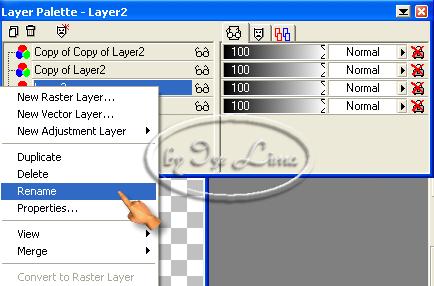
5 - Renomeie a layer 1 para "Texto", a layer
2 para "Zoon blur", a layer 3 para "Toadies" e a layer 4 para
"figura":
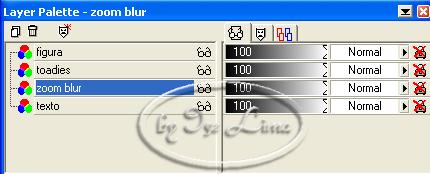
6 - Na paleta de cores, configure seu
foreground e backgrond com cores que estejam no tube. Na layer
palette, tire a visibilidade das layers texto, toadies e
figura (clique no óculos correspondente a cada layer para tirar a
sua visibilidade).
7 - Com a layer zoom blur selecionada, vá em
Effects/Plug ins Filters/VM Toolbox/Zoom blur:
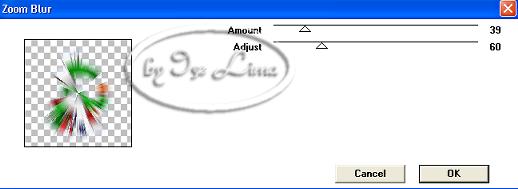
8 - Diminua a opacidade desta layer
trabalhada para 50% ou a seu gosto. Volte a visibilidade da layer
toadies e dê um resize nesta layer de 85%. Observe que vc deverá
dar resize apenas na layer que está trabalhando, para isto,
configure assim:
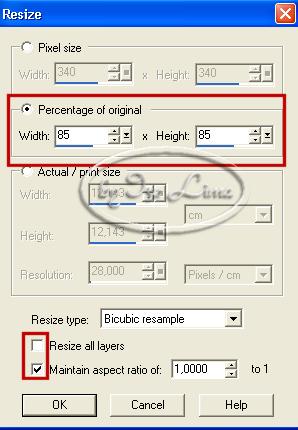
9 - Vá em Effects/Plug in Filters/Toadies/Ommadawn:
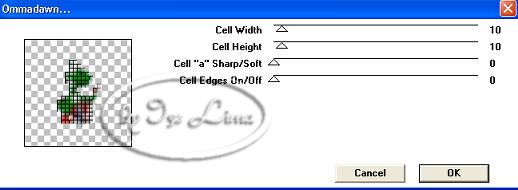
10 - Com a Magic Wand, clique na grade preta
formada pelo efeito Toadies para selecioná-la, em seguida, clique
em Selections/Modify/Expand, na janelinha que aparecer digite 1 e
clique em OK.
11 - Clique agora em delete no seu teclado.
Selections/Select all. Selections/Float. Agora aplique o Super
Blade Pró lux_glass, soeclear ou m_coconutice. Tire a seleção e
aplique drop shadow:
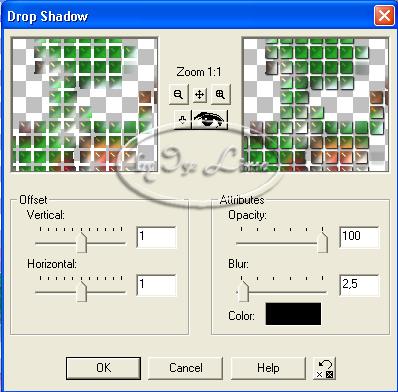
12 - Diminua a opacidade desta layer a
gosto. Na minha eu diminuí em 85%. Volte a visibilidade da layer
figura, dê um resize de 75%, aplique drop shadow:
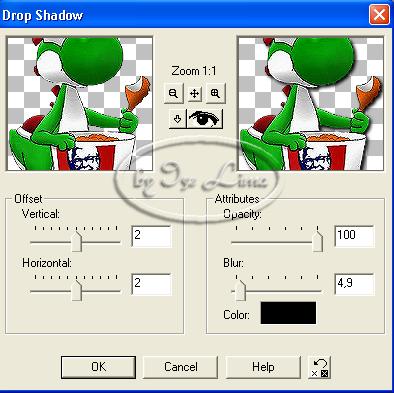
13 - Aplique novamente drop shadow, mudando
apenas o Offset Vertical e Horizontal para -2. Agora, com a
ferramenta Move posicione cada uma das layers a seu gosto. Na
layer palette, selecione a layer texto e arraste-a para cima de
todas as layers.
14 - Escolha uma fonte do seu agrado, digite
seu texto e localize-o onde achar melhor, dê efeito a gosto. Layer
Merge/Merge all. Use a ferramenta crop para tirar as sobras. Salve
como jpeg. Outros exemplos: